Teil 10: Die neue PowerShell einsetzen
- Die neue PowerShell einsetzen
- Teil 2: Die neue PowerShell einsetzen
- Teil 3: Die neue PowerShell einsetzen
- Teil 4: Die neue PowerShell einsetzen
- Teil 5: Die neue PowerShell einsetzen
- Teil 6: Die neue PowerShell einsetzen
- Teil 7: Die neue PowerShell einsetzen
- Teil 8: Die neue PowerShell einsetzen
- Teil 9: Die neue PowerShell einsetzen
- Teil 10: Die neue PowerShell einsetzen
- Teil 11: Die neue PowerShell einsetzen
- Teil 12: Die neue PowerShell einsetzen
- Teil 13: Die neue PowerShell einsetzen
- Teil 14: Die neue PowerShell einsetzen
- Teil 15: Die neue PowerShell einsetzen
Auf jedem durchschnittlichen Windows-System schlummern hunderte von Systembibliotheken, die nicht mit .NET geschrieben wurden. Kann die PowerShell solche Bibliotheken ebenfalls nutzen? Auch das funktioniert im Alltag ohne größere Schwierigkeiten, wie es Ihnen unser nächstes Beispiel zeigt. Zuerst...
Auf jedem durchschnittlichen Windows-System schlummern hunderte von Systembibliotheken, die nicht mit .NET geschrieben wurden. Kann die PowerShell solche Bibliotheken ebenfalls nutzen? Auch das funktioniert im Alltag ohne größere Schwierigkeiten, wie es Ihnen unser nächstes Beispiel zeigt. Zuerst beschafftman sich das gewünschte Systemobjekt, zum Beispiel den Internet Explorer, und speichert es in einer Variablen wie $ie:
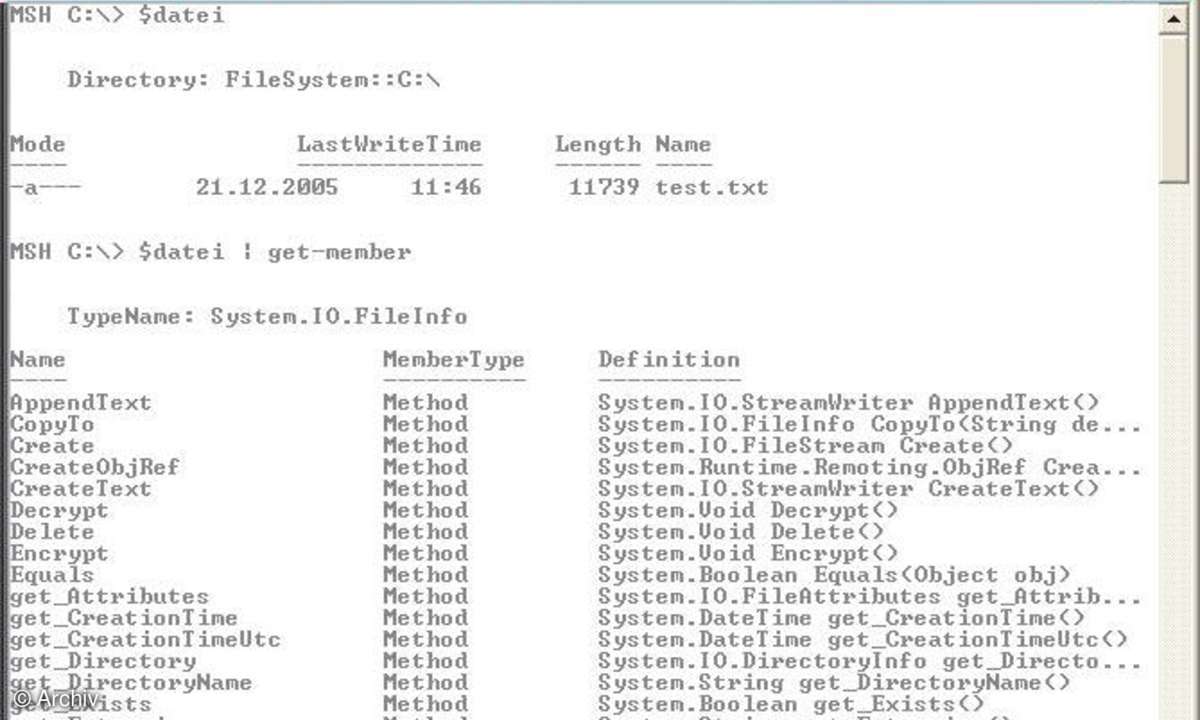
$ie = new-object -com
"InternetExplorer.Application"
Danach kann man diese Variable wie schon im vorangegangenen Beispiel zur weiteren Inspektion an get-member leiten und erhält so eine Liste der verfügbaren Eigenschaften und Methoden:
$ie | get-member
Mit diesem Wissen kann man den Internet Explorer nun skripten und zum Beispiel zu einer bestimmten Website navigieren:
$ie.visible = 1
$ie.navigate("https://www.pcmagazin.
de")











